
Vytvorenie a uloženie projektov v aplikácii GarageBand na Macu
Práca v aplikácii GarageBand sa začína vytvorením nového projektu. Vo Výbere projektu môžete vybrať šablónu, ktorú môžete použiť ako počiatočný bod nového projektu.
Každý projekt má vlastnosti projektu: tempo, tóninu a taktové označenie projektu. Pri vytváraní projektu môžete nastaviť vlastnosti projektu a zmeniť ich neskôr počas práce. Ďalšie informácie o vlastnostiach projektu nájdete v téme Úvod do vlastností projektu v aplikácii GarageBand na Macu.
Ak už projekt nechcete, môžete ho z počítača vymazať.
Vytvorenie projektu
V aplikácii GarageBand na Macu vyberte Súbor > Nový (alebo stlačte Command a N).
Vo Výbere projektu označte možnosť zo zoznamu naľavo:
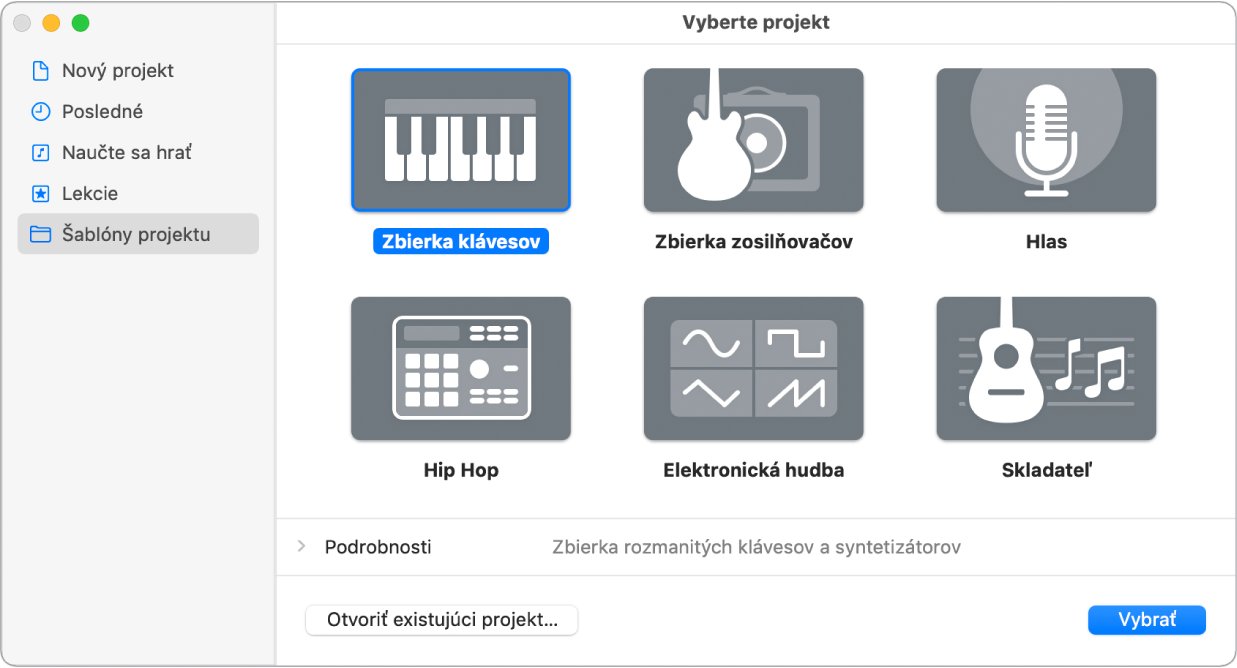
Zobrazenie všetkých dostupných šablón projektu: Kliknite na Šablóny projektu.
Zobrazenie naposledy otvorených projektov: Kliknite na Posledné.
Označte šablónu.
Ak chcete upraviť nastavenia projektu, kliknite na trojuholník Detaily v ľavej dolnej časti výberu projektu a vykonajte jeden z týchto krokov:
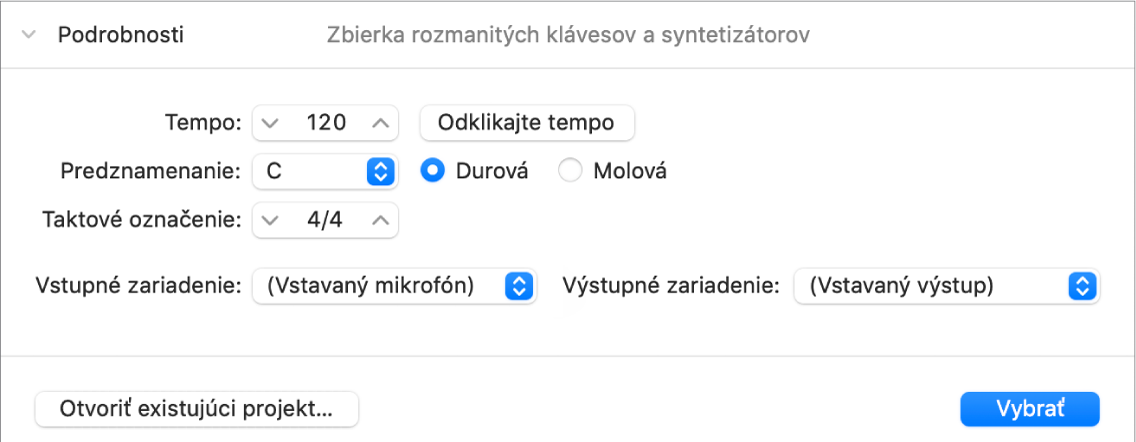
Nastavenie tempa projektu: Potiahnite posuvník Tempo, zadajte tempo do poľa Tempo alebo niekoľkokrát kliknite na tlačidlo Odklikajte tempo.
Nastavenie tóniny projektu: Z vyskakovacieho menu Tónina vyberte tóninu a potom kliknite na Molová alebo Durová.
Nastavenie taktového označenia projektu: Kliknutím na šípky zmeňte vybrané číslo alebo dvakrát kliknite na taktové označenie a zadajte nové taktové označenie.
Nastavenie vstupu audia: Z vyskakovacieho menu Vstupné zariadenie vyberte zdroj vstupu (len pre stopy audia).
Nastavenie výstupu audia: Z vyskakovacieho menu Výstupné zariadenie vyberte výstup (zariadenie).
Kliknite na Vybrať.
Otvorí sa nový projekt.
Otvorenie existujúceho projektu
V aplikácii GarageBand na Macu vyberte Súbor > Otvoriť (alebo stlačte Command a O).
Nájdite a označte súbor a potom kliknite na Otvoriť.
Projekt GarageBand môžete otvoriť potiahnutím na ikonu GarageBand v Docku.
Otvorenie posledného projektu
V aplikácii GarageBand na Macu vykonajte niektorý z týchto krokov:
Vyberte Súbor > Otvoriť posledné a potom vyberte projekt.
Vo Výbere projektu kliknite na Posledné a potom dvakrát kliknite na projekt.
V podmenu Otvoriť posledné môžete výberom menu Vyčistiť vyčistiť všetky položky.
Uloženie aktuálneho projektu
V aplikácii GarageBand na Macu vyberte Súbor > Uložiť.
Pri prvom ukladaní nového projektu sa zobrazí dialógové okno Uložiť. V dialógovom okne Uložiť môžete zadať názov projektu a vybrať umiestnenie na jeho uloženie.
Uloženie projektu pod iným názvom alebo na inom mieste
V aplikácii GarageBand na Macu vyberte Súbor > Uložiť ako.
V dialógovom okne Uložiť ako zadajte nový názov projektu a potom kliknite na Uložiť.
Vymazanie projektu
V aplikácii GarageBand na Macu vyhľadajte projekt vo Finderi.
Predvolene sa projekty ukladajú do podpriečinka GarageBand v priečinku Hudba v počítači.
Potiahnite projekt do koša.
Ak sa neskôr rozhodnete projekt ponechať, môžete ho z koša vytiahnuť, ak ste kôš predtým nevyprázdnili. Po vyprázdnení koša sa projekt nebude dať obnoviť.
Vyberte Finder > Vyprázdniť Kôš.
Okrem ukladania projektov môžete projekt zdieľať rôznymi spôsobmi, exportovať skladbu na disk alebo napáliť projekt na CD.